どうも、Averageです。
WordPressを使っていると、自動的に自分が書いている記事を保存してくれる機能「リビジョン」があります。
誤って記事を編集してしまったり、やっぱし前の記事のほうが良かったなと思ったときなどにいつでも前の記事に戻れる機能です。
とても便利な機能なんですが、一つの記事を何度も編集したりしているとこの「リビジョン」がどんどん増えていきます。
このリビジョンがどんどん増えていくと、データベースの容量が増えていき、自分のブログの表示速度が遅くなってしまう原因にもなります。
WordPressではどんどんと勝手にリビジョンを増やしてくれる便利だけどおせっかいなことをしてくれるのですが、これをコントロールできるプラグインがあるので、今回はこのプラグインをご紹介。
そのプラグインは、リビジョンの保存数をコントロールできる「Revision Control」です。
Revision Controlのインストール方法
インストール方法は、通常のプラグインのインストール方法と同じ方法で可能です。
- 自分のブログの編集画面にアクセスします。
- 「プラグイン」→「新規追加」をクリックします。
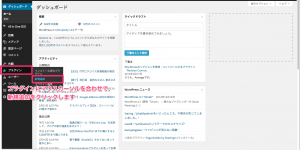
- 検索窓に「Revision Control」と入力し、エンターキーを押します。
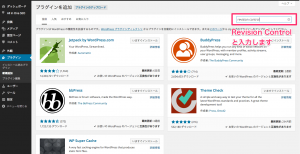
- 「いますぐインストール」をクリックします。
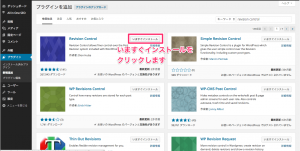
- ブラウザによっては下記のような画面が表示されるので、「OK」をクリックします。
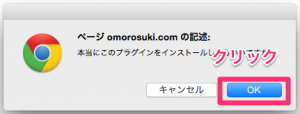
- 「プラグインを有効化」をクリックします。
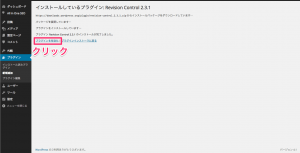
- これでインストールが完了です!
Revision Controlの設定方法
インストールが無事に終われば、次はRevision Controlの設定をします。
これでRevision Controlの設定が完了です。
ここで設定した数を超えるリビジョンは保存されなくなるので、データベースの容量を抑えてくれるようになります。
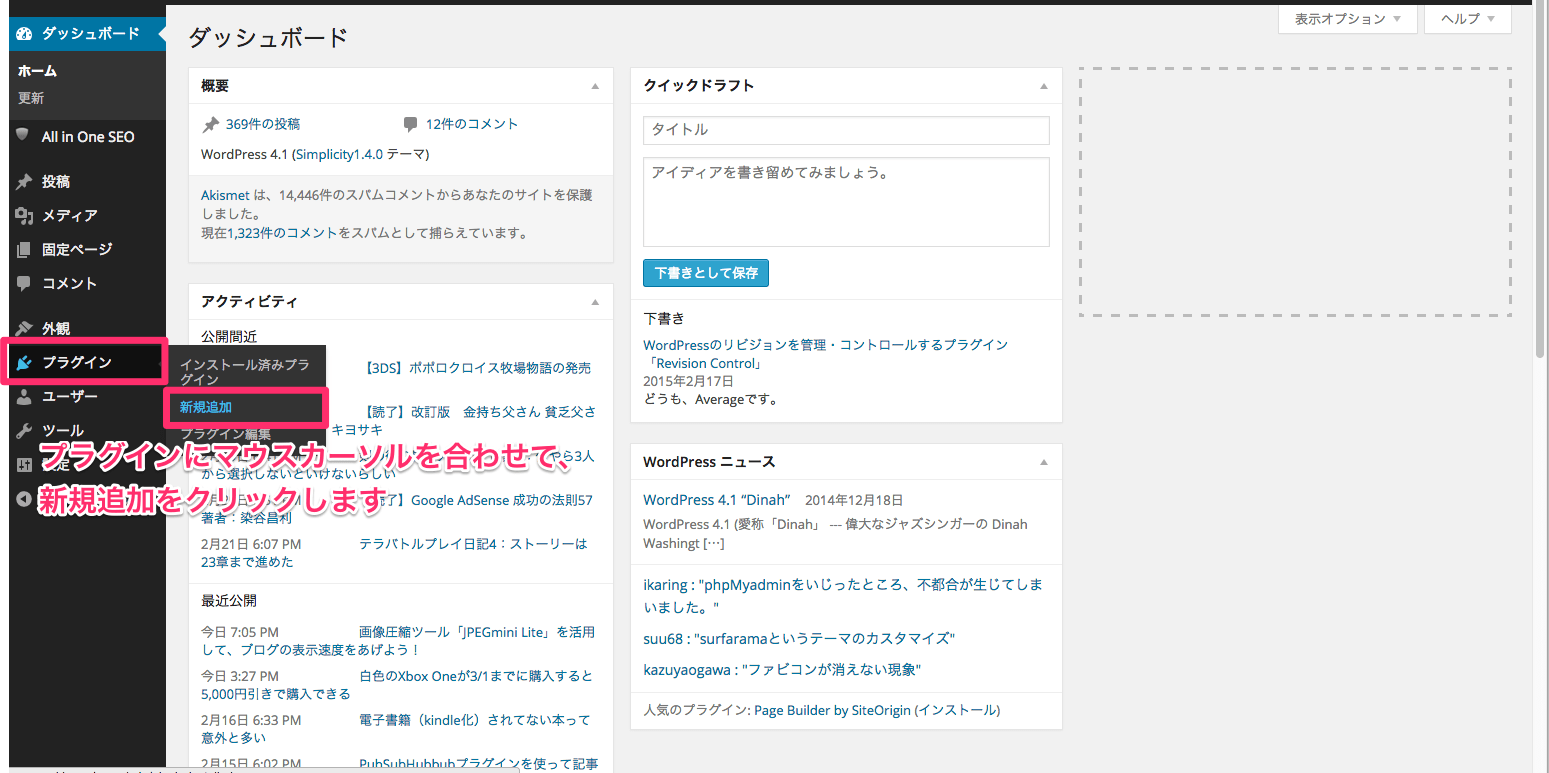
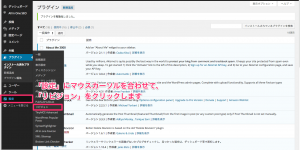
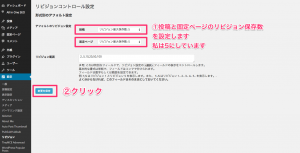
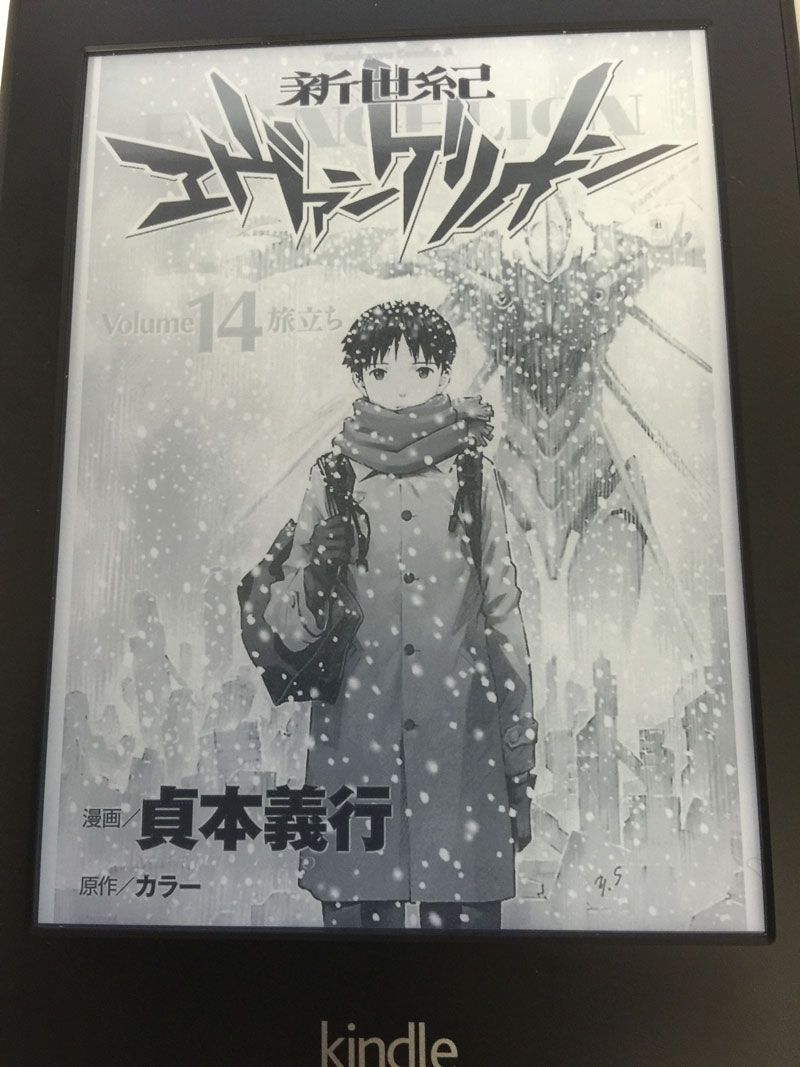

コメント